Deinstalirajte ažuriranja sustava Windows bez opcije deinstaliranja u sustavu Windows 10
Neka ažuriranja sustava Windows(Windows Updates) kada su uspješno instalirana na vašem Windows računalu označena su kao trajna(Permanent) i ne nude opciju deinstaliranja . (Uninstall)U ovom postu objašnjavamo ovo ponašanje i također pružamo upute o tome kako deinstalirati takva ažuriranja.
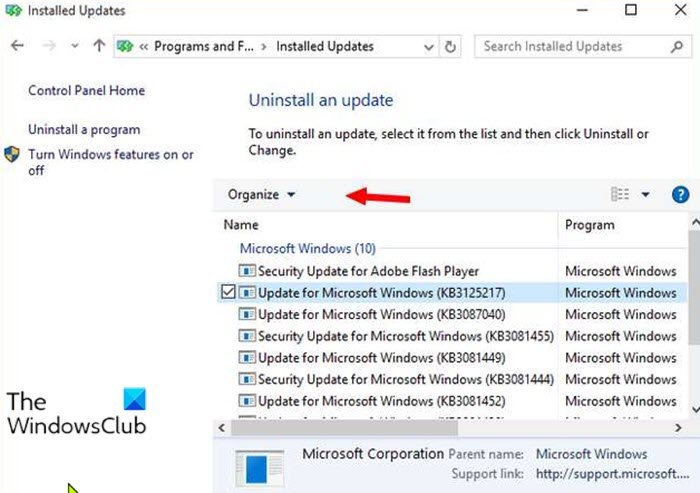
Prije nego što odmah uskočimo u to, malo pozadine.
Ako instalirano ažuriranje uzrokuje probleme, korisnici računala mogu otvoriti Upravljačku ploču(open Control Panel) , ići na Programi i značajke (Programs and Features ) i odabrati Instalirana ažuriranja –(Installed updates – A) navedena su sva instalirana ažuriranja.
Obično odabirom ažuriranja prikazuje se gumb Deinstaliraj (Uninstall ) – ali za neke pakete ažuriranja gumb Deinstaliraj(Uninstall) je zasivljen ili nije dostupan, kao što možete vidjeti na gornjoj uvodnoj slici.
Uz to, pokušaj deinstaliranja ažuriranja putem Naprednih (Advanced) opcija(Options) ili putem naredbenog retka je uzaludan.
Microsoft je objavio dokument(published a document) koji objašnjava u kojim slučajevima se zakrpa ne može deinstalirati. Dostupne opcije su vraćanje sustava na prethodnu verziju prije instaliranja ažuriranja, izvođenje vraćanja sustava ili vraćanje sigurnosne kopije slike sustava(restore the system image backup) (ako ste prethodno izradili sigurnosnu kopiju slike sustava prije ažuriranja). Ali što učiniti, ako ove opcije nisu dostupne ili jednostavno ne rade za vas?
Deinstalirajte (Uninstall) Windows ažuriranja(Windows Updates) označena kao trajna(Permanent) bez opcije deinstaliranja(Uninstall)
Neka ažuriranja neophodna su za Windows i duboko su integrirana u sustav. Servising Stack ažuriranja (koja su sada implementirana kao kombinirani paket ) obavezna su za instalaciju daljnjih ažuriranja – također se ažuriranja instalacijskog programa ne mogu instalirati. Microsoft takva ažuriranja deklarira kao "trajna" unutar . msu datoteku, dok se obični paketi ažuriranja navode kao "removable". Ponekad će članak iz baze znanja ili Napomene o izdanju ažuriranja(Update Release Notes) u odjeljku Informacije o uklanjanju(Removal information) naznačiti da se ažuriranje ne može deinstalirati.
Ažuriranje je postavljeno kao trajno ili uklonjivo unutar . mum ( Manifest Microsoft Update(Microsoft Update Manifest) ) datoteke unutar . msu paket. Ove .mum datoteke mogu se pronaći nakon instaliranja ažuriranja na sljedećem mjestu kao što je prikazano na donjoj slici:
C:\Windows\servicing\Packages\
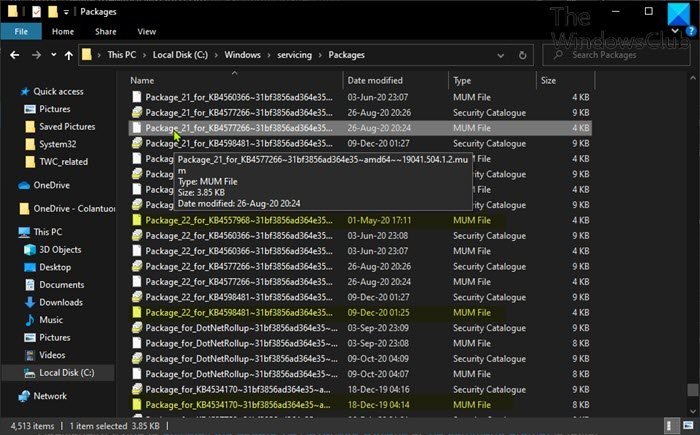
Datoteke .mum su jednostavno XML datoteke koje sadrže informacije o ažuriranju (broj KB-a, jezični zahtjevi, potrebno ponovno pokretanje nakon instalacije i tako dalje).
Kao što je prikazano na donjoj slici, XML atribut permanence=”permanent” navodi ažuriranje kao neinstalirano, dok atribut koji nedostaje ili vrijednost XML atributa permanence=”removable” navodi ažuriranje kao neinstalirano.
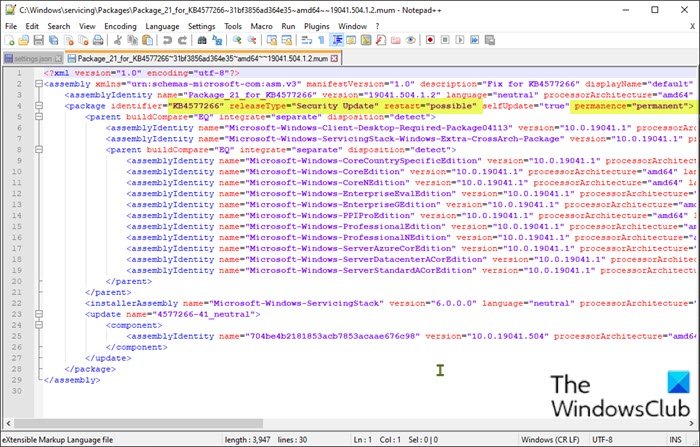
Samo ažuriranja s atributom koji nedostaje ili permanence=”removable” mogu se deinstalirati uobičajenim metodama.
Da biste deinstalirali ova ažuriranja označena kao "trajna" sa svog Windows 10 uređaja, učinite sljedeće:
Prvo stvorite točku vraćanja sustava ili izradite sigurnosnu kopiju slike sustava, a zatim nastavite kako slijedi.
- Pritisnite tipku Windows key + E da otvorite File Explorer(open File Explorer) .
- Idite na donji put do direktorija:
C:\Windows\servicing\Packages\
- Na tom mjestu unesite izraz za pretraživanje u okvir za pretraživanje (na primjer KB4577266*.mum ), da biste filtrirali relevantne datoteke za paket ažuriranja koji se ne može instalirati.
- Preuzmite vlasništvo(Take ownership) nad datotekom MUM.
- Nakon što preuzmete vlasništvo nad datotekom MUM , otvorite datoteku .mum u bilo kojem uređivaču teksta(Text Editor) .
- U uređivaču teksta identificirajte unos permanence=”permanent” a i promijenite ga u permanence=”removable” .
- Spremite izmijenjenu .mum datoteku.
- Ponovite gore navedene korake za sve .mum datoteke povezane s paketom ažuriranja.
Kada završite s izmjenom svih potrebnih .mum datoteka, možete pokušati deinstalirati paket putem upravljačke ploče(Control Panel) – gumb Deinstaliraj sada bi trebao biti dostupan.(Uninstall)
To je to!
Related posts
Kako onemogućiti zaštitne mjere za ažuriranja značajki u sustavu Windows 10
Što je paket za omogućavanje u sustavu Windows 10
Nove značajke u verziji Windows 10 20H2 ažuriranje listopada 2020
Objašnjenje modernog hosta za postavljanje u sustavu Windows 10. Je li sigurno?
Win Update Stop: Onemogućite ažuriranja sustava Windows u sustavu Windows 10
Blokirajte ažuriranja upravljačkih programa putem ažuriranja kvalitete sustava Windows u sustavu Windows 10
Što je Windows Update Medic Service (WaaSMedicSVC.exe)?
Softverska komponenta Sound Research Corp u ažuriranju sustava Windows 10
Windows Update se ne preuzima niti se instalira, pogreška 0x80070543
Popravak: Windows 10 ažuriranja nisu uspjela. Pogreška 0X80242FFF
Kako potpuno deinstalirati Discord na Windows 10
Kako onemogućiti automatsko ažuriranje upravljačkih programa u sustavu Windows 10
Kako deinstalirati programe koji se neće deinstalirati u sustavu Windows 10
Kako smanjiti ažuriranja trake zadataka za vijesti i interese u sustavu Windows 10
Ispravite pogrešku Windows Update 0x80070659
Popravite pogrešku ažuriranja sustava Windows 10 0x800703F1
Kako popraviti šifru pogreške Windows Update 0x80070012
Potencijalna pogreška baze podataka Windows Update otkrivena je u sustavu Windows 10
Odgodi ažuriranja značajki i kvalitete u sustavu Windows 10
Ažuriranje značajki se ne instalira na Windows 10 koje upućuje na lokaciju na intranetu
